-
Vista pela tela de Status da Importação via integração MNI SIG-EprocVideoaula - Caso não consiga visualizar o vídeo, verifique se o servidor da sua rede permite o acesso a esse tipo de conteúdo.
O SIG MP está integrado ao Eproc do TJ e toda movimentação de seus processos pode ser realizada em um só local, no SIG. Nesse vídeo, veremos como dar Vista em intimações pela tela de Status da Importação.
-
Conheça a Tela de Status da Importação da integração MNI SIG-EprocVideoaula - Caso não consiga visualizar o vídeo, verifique se o servidor da sua rede permite o acesso a esse tipo de conteúdo.
O SIG MP está integrado ao Eproc do TJ e toda movimentação de seus processos pode ser realizada em um só local, no SIG. Nesse vídeo, veremos a a Tela de Status da Importação. Uma tela desenvolvida para tornar suas atividades ainda mais intuitivas no SAJ Ministérios Públicos.
-
Como visualizar as intimações do TSE no SAJ MP?Clientes: MPAC| MPAL| MPAM| MPMS| MPCE| MPSC
Versão: 5 | Publicado em: 13/11/2020Você sabia que agora SAJ MP está integrado ao PJE do TSE? Desta forma é possível visualizar as intimações encaminhadas ao Ministério Público dentro do SAJ MP.
Você já sabe, mas não custa reforçar que existem várias rotinas automatizadas que acontecem de forma transparente para que a integração ocorra e as informações sejam disponibilizadas para você.
Veja agora como isso se reflete no uso do sistema.
1. Acesse a opção Fluxo de Trabalho disponível na área inicial do sistema.
2. Selecione a fila de trabalho Ag. Recebimento. Os processos que possuem intimações pendentes de ciência estarão disponíveis aqui.
ObservaçãoOs processos que possuem intimações pendentes de ciência podem estar disponíveis em outras filas de trabalho de acordo com a configuração do fluxo de trabalho ou de acordo com o encaminhamento dado ao processo do sistema.
3. Existem também outra possibilidade de visualizar as intimações distribuídas a sua promotoria. Para isto, acesse no menu inicial a opção Carga, submenu Status de Importação.
4. Você visualizará na aba Pendentes todas as intimações pendentes de ciência na sua promotoria.
ObservaçãoÉ possível visualizar também todas as intimações as quais foram dadas ciências na sua promotoria.
Pronto! Agora você já sabe como visualizar as intimações pendentes de ciência que foram encaminhadas pelo Tribunal Superior Eleitoral por meio do sistema PJE!
Aproveite este recurso para dar mais celeridade nos seus processos do dia a dia dentro do SAJ MP.
Créditos - Equipe SAJ Ministérios Públicos -
Como visualizar as intimações do SAJ MP com o SEEU?Clientes: MPAC| MPAL| MPAM| MPMS| MPCE| MPSC
Versão: 5.0.14-0 | Atualizado em: 24/01/2022Você sabia que agora SAJ MP está integrado ao SEEU? Desta forma é possível visualizar as intimações encaminhadas ao Ministério Público dentro do SAJ MP.
Você já sabe, mas não custa reforçar que existem várias rotinas automatizadas que acontecem de forma transparente para que a integração ocorra e as informações sejam disponibilizadas para você.
Veja agora como isso se reflete no uso do sistema.
1. Acesse a opção Fluxo de Trabalho disponível na área inicial do sistema.
2. Selecione a fila de trabalho Ag. Recebimento. Os processos que possuem intimações pendentes de ciência estarão disponíveis aqui.
ObservaçãoOs processos que possuem intimações pendentes de ciência podem estar disponíveis em outras filas de trabalho de acordo com a configuração do fluxo de trabalho ou de acordo com o encaminhamento dado ao processo do sistema.
3. Existem também outra possibilidade de visualizar as intimações distribuídas a sua promotoria. Para isto, acesse no menu inicial a opção Carga, submenu Status de Importação.
4. Você visualizará na aba Intimações pendentes todas as intimações pendentes de ciência na sua promotoria.
DicaÉ possível visualizar também todas as intimações as quais foram dadas ciências na sua promotoria.
Pronto! Agora você já sabe como visualizar as intimações pendentes de ciência que foram encaminhadas pelo Tribunal de Justiça por meio do sistema SEEU! Aproveite este recurso para dar mais celeridade nos seus processos do dia a dia dentro do SAJ MP.
Créditos - Equipe SAJ Ministérios Públicos -
Como visualizar as intimações do Eproc no SIG MP?Cliente: MPSC
Versão: 4.2.0-0 | Publicado em: 06/07/2020Você sabia que agora SIG MP está integrado ao Eproc? Desta forma é possível visualizar as intimações encaminhadas ao Ministério Público dentro do SIG MP.
Você já sabe, mas não custa reforçar que existem várias rotinas automatizadas que acontecem de forma transparente para que a integração ocorra e as informações sejam disponibilizadas para você.
Veja agora como isso se reflete no uso do sistema.
1. Acesse a opção Fluxo de Trabalho disponível na área inicial do sistema.
2. Selecione a fila de trabalho Ag. Recebimento. Os processos que possuem intimações pendentes de ciência estarão disponíveis aqui.
ObservaçãoOs processos que possuem intimações pendentes de ciência podem estar disponíveis em outras filas de trabalho de acordo com a configuração do fluxo de trabalho ou de acordo com o encaminhamento dado ao processo do sistema.
3. Existem também outra possibilidade de visualizar as intimações distribuídas a sua promotoria. Para isto, acesse no menu inicial a opção Carga, submenu Status de Importação.
4. Você visualizará na aba Pendentes todas as intimações pendentes de ciência na sua promotoria.
ObservaçãoÉ possível visualizar também todas as intimações as quais foram dadas ciências na sua promotoria.
Pronto! Agora você já sabe como visualizar as intimações pendentes de ciência que foram encaminhadas pelo Tribunal de Justiça por meio do sistema Eproc!
Aproveite este recurso para dar mais celeridade nos seus processos do dia a dia dentro do SIG MP.
Créditos - Equipe SAJ Ministérios Públicos -
Como funciona a tela de Status de Importação do SAJ MP?Cliente: MPPA
Versão: 5.0.20-3 | Publicado em: 30/08/2022Visando melhorar sua atuação no SAJ MP, a tela de Status de Importação foi desenvolvida para atuação em processos provenientes da Integração com o judiciário. Através desta tela, em um só local, é possível acessar o cadastro, as pastas digitais e dar vista nos processos oriundos da integração, informando ao judiciário que você está ciente de suas intimações.
Saiba mais no decorrer deste artigo.
1. O acesso a tela de Status de Importação se dá através do menu Carga, submenu Status de Importação.
2. Na tela Status de Importação serão apresentados os dados referentes a aba Intimações Pendentes. Perceba que ao lado do título desta aba há um contador, indicando o número total de processos que se encontram na listagem no momento de acesso.
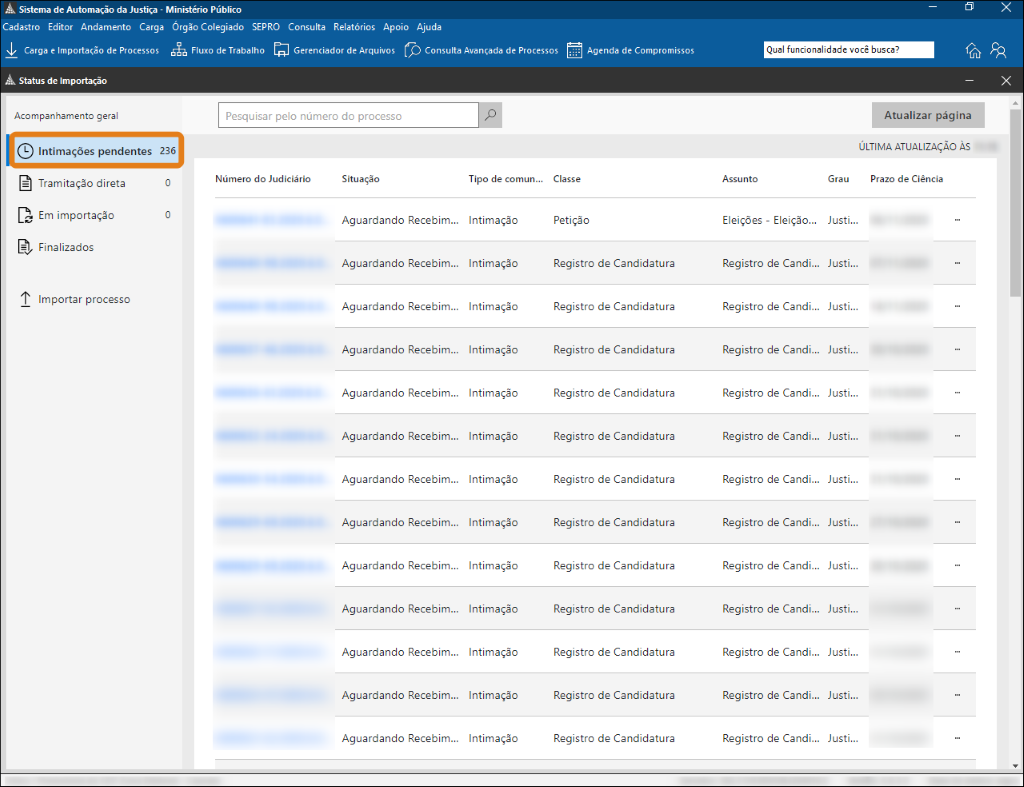
3. Nesta aba serão listados os processos com intimação pendente de ciência (1), ou seja, com a Situação Aguardando Recebimento (2).
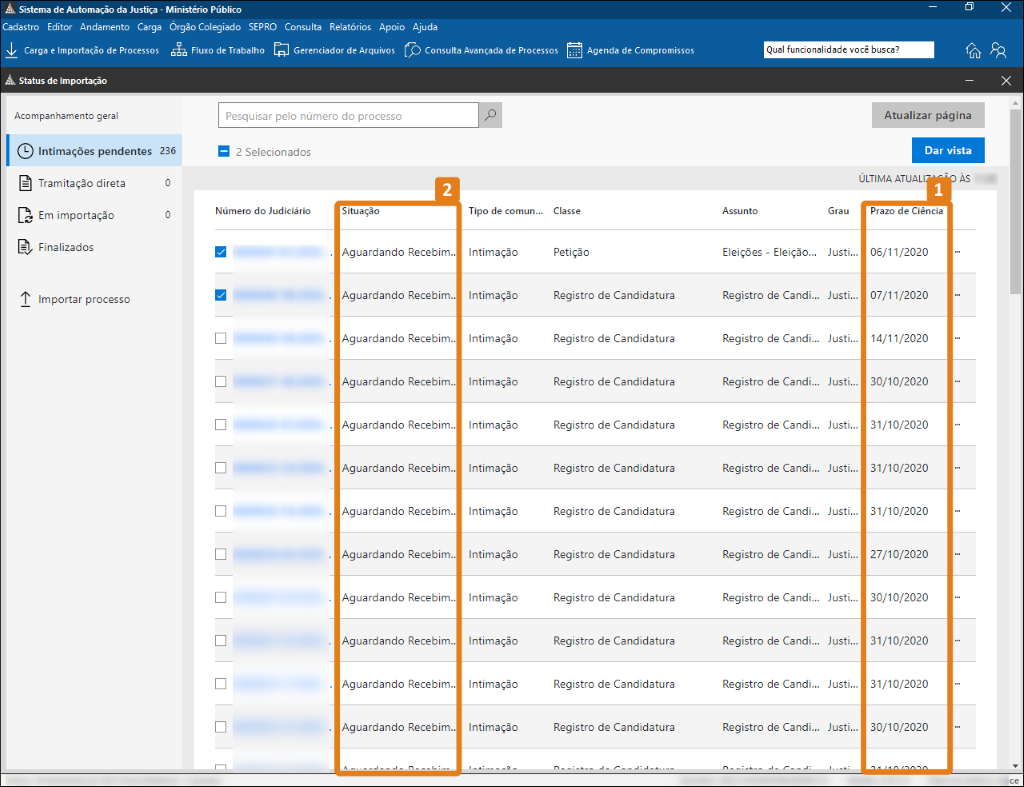
4. Os dados são apresentados nas colunas número do judiciário (1), situação (2), tipo de comunicação (3), classe (4), assunto (5), grau (6) e prazo da ciência (7)
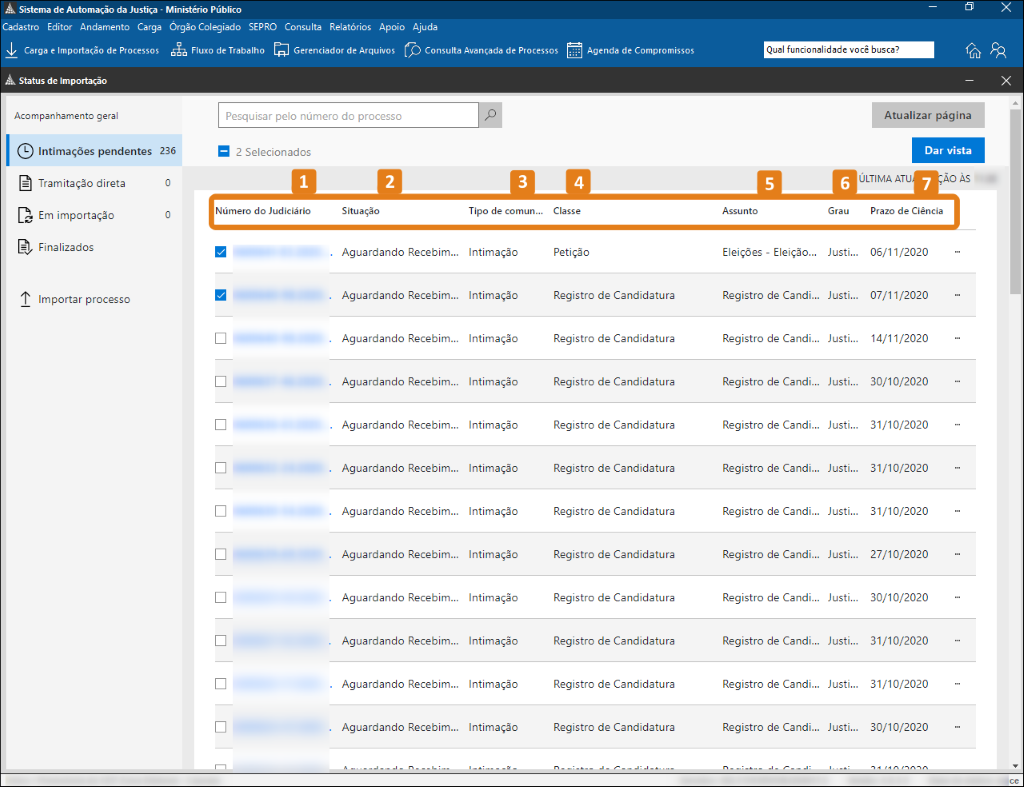
5. Perceba que, no canto superior esquerdo há um contador (1). Ele indica o número de processos que você selecionou para realizar alguma ação. Desse modo é possível realizar ações em lote. Já no canto direito dos processos, há o botão Mais opções (2), representado pelos três pontinhos/reticências. Clique sobre ele.
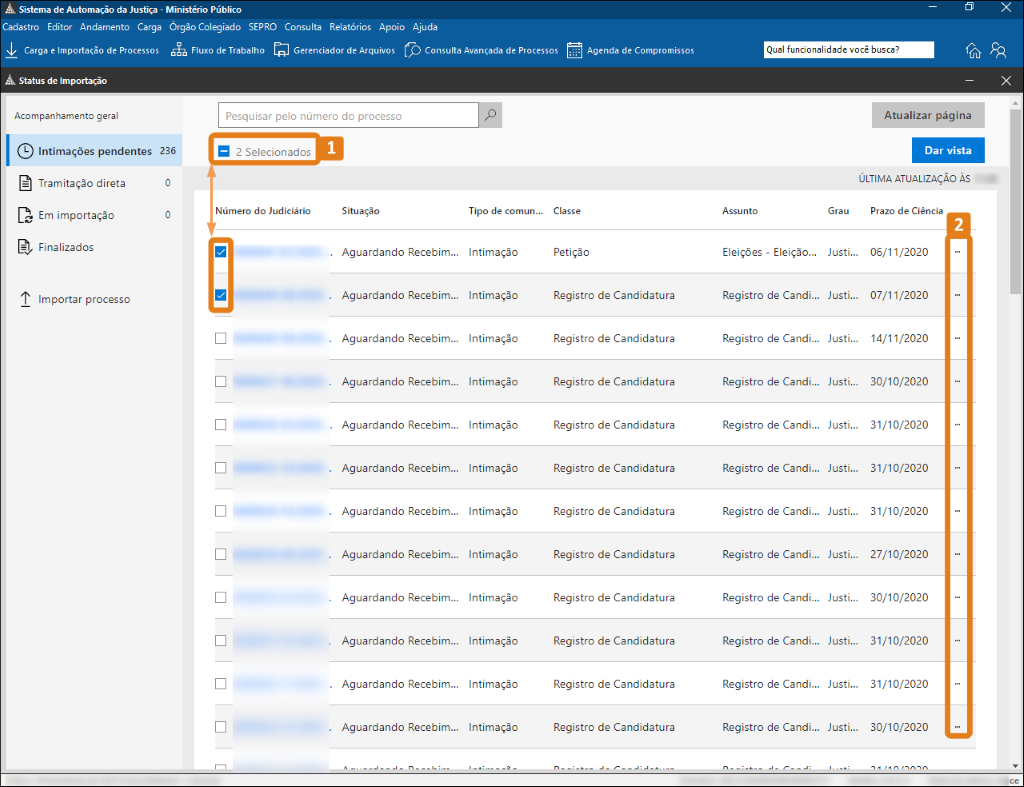
6. Ao fazer isso, serão exibidas as opções Abrir pasta digital do TJ e Abrir pasta digital MP.
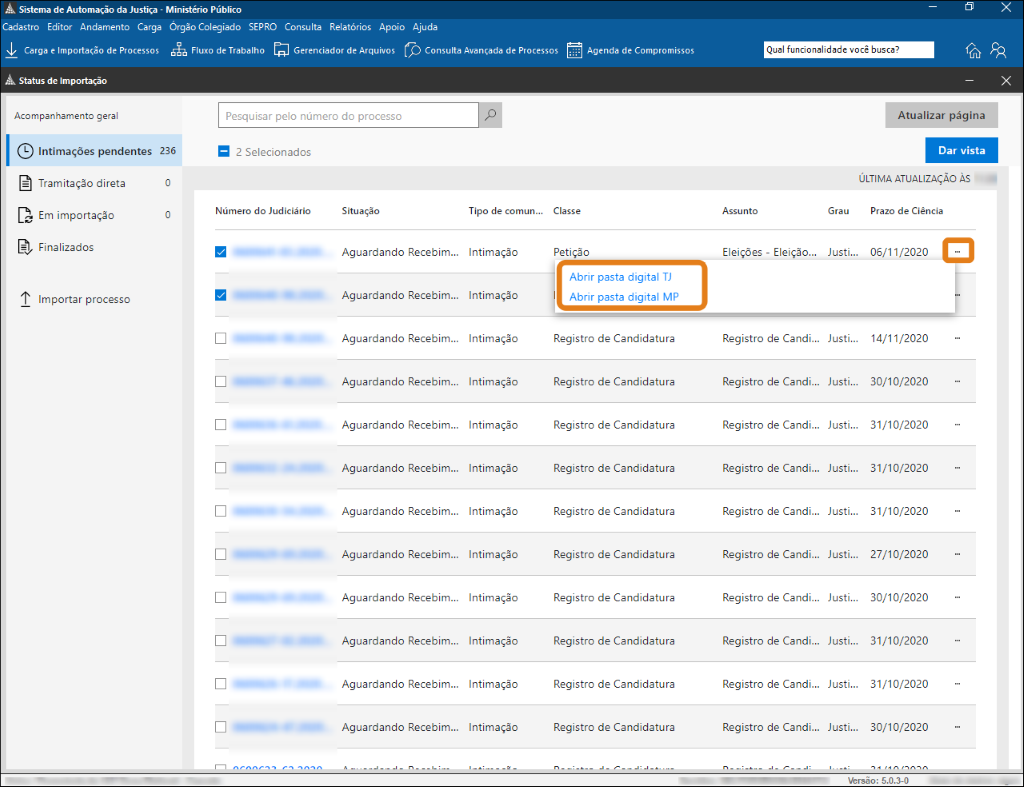
7. No campo de busca, você pode pesquisar pelo número do processo (1), digitando o número do Judiciário do cadastro que deseja consultar. Clique na lupa (2) para efetuar a pesquisa e atualizar a listagem exibindo somente os dados referentes ao processo desejado.
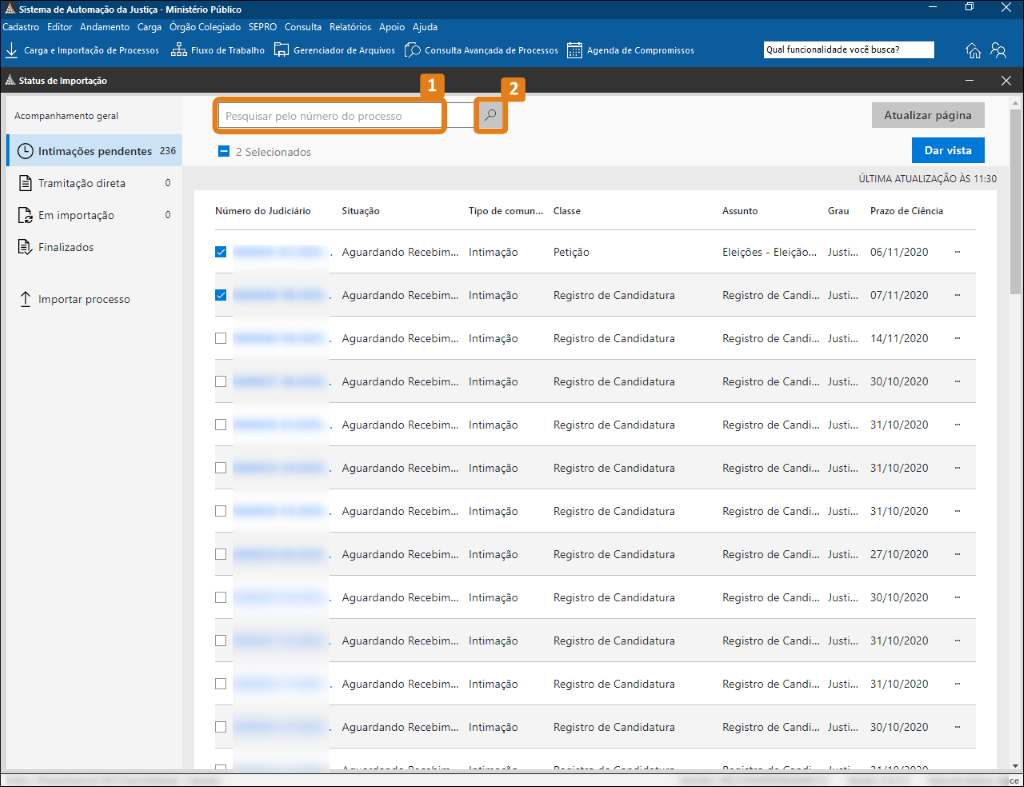
8. Para dar ciência em uma intimação, selecione um ou mais cadastros (1) e clique no botão Dar vista (2).
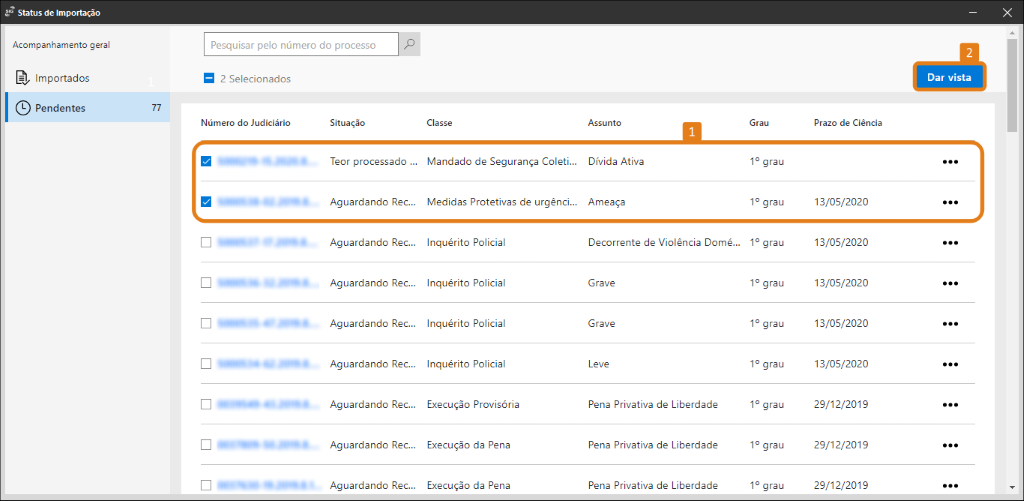
9. Ao clicar nesse botão o sistema iniciará o serviço que dará vista no processo, caso ocorra alguém erro, o processo é movido para a aba Vistas com Falha (1), onde é possível realizar o reprocessamento clicando no botão 3 pontinhos (2).
10. Concluído o processamento do recebimento, o processo será movido para a aba Finalizados (1). Aqui estarão todos os processos que já estão com a situação de Vista recebida com sucesso (2).
11. Para importar um processo do judiciário (SEEU ou TJE por exemplo) ao qual você precisa realizar alguma atividade, mas não teve intimação para o mesmo, acesse a seção Importar Processo (1). Nela, informe o Número do Processo, Instância e Origem (2). Após o preenchimento dos campos, clique em Importar (3).
12. Ao clicar no botão para importar, o processo constará na aba Em importação (1), podendo visualizar o processamento das importações. Caso ocorra alguém erro, é possível realizar o reprocessamento clicando no botão 3 pontinhos (2).
13. Após a conclusão do processamento, o processo estará disponível no seu fluxo de trabalho, para devida apreciação e andamento.
Você aprendeu como funciona a tela de Status de Importação, que facilita a realização de suas atividades no dia a dia. Aproveite mais esse conhecimento e praticidade do SAJ MP.
Créditos - Equipe SAJ Ministérios Públicos -
Como funciona a Tela de Status da Importação do SIG MP?Cliente: MPSC
Versão: 4.2.2-0 | Publicado em: 07/07/2020Visando melhorar sua atuação no SIG, a tela de Status de Importação foi desenvolvida para atuação em processos provenientes da Integração do SIG MP com o Eproc do TJSC. Através desta tela, em um só local, é possível acessar o cadastro, as pastas digitais e dar vista nos processos oriundos da integração, informando ao TJ que você está ciente de suas intimações.
Acompanhe este artigo para saber mais.
1. O acesso a tela de Status de Importação se dá através do menu Carga, submenu Status de Importação.
2. Na tela Status de Importação serão apresentados os dados referentes a aba Pendentes. Perceba que ao lado do título desta aba há um contador, indicando o número total de processos que se encontram na listagem no momento de acesso.
3. Nesta aba serão listados processos com intimação pendente de ciência (1). Além dos processos que estão com Situação Aguardando Recebimento (2).
4. Os dados são apresentados nas colunas número do judiciário (1), situação (2), classe (3), assunto (4), grau (5) e prazo da ciência (6).
5. Perceba que, no canto superior esquerdo há um contador (1). Ele indica o número de processos que você selecionou para realizar alguma ação. Desse modo é possível realizar ações em lote. Já no canto direito dos processos, há o botão Mais opções (2), representado pelos três pontinhos/reticências. Clique sobre ele.
6. Ao fazer isso, serão exibidas as opções Abrir pasta digital TJ (2) e Abrir pasta digital MP (3).
7. No campo de busca, você pode pesquisar pelo número do processo (1), digitando o número do Judiciário do cadastro que deseja consultar. Clique na lupa (2) para efetuar a pesquisa e atualizar a listagem exibindo somente os dados referentes ao processo desejado.
Como você pôde perceber através deste artigo, a funcionalidade Status de importação foi desenvolvida de modo a facilitar suas atividades do dia a dia, disponibilizando, em um só local, as informações referentes a suas intimações.
Saiba maisPara saber mais sobre esta funcionalidade, acesse o artigo:
Como dar ciência em uma intimação através da Tela de Status da Importação?Créditos - Equipe SAJ Ministérios Públicos -
Como funciona a tela de Status da Importação do SAJ MP para integração com o PJE do TSE?Clientes: MPAC | MPAL | MPAM | MPMS | MPCE | MPSC
Versão: 5 | Publicado em: 13/11/2020Visando melhorar sua atuação no SAJ, a tela de Status de Importação foi desenvolvida para atuação em processos provenientes da Integração do SAJ MP com o PJE do TSE. Através desta tela, em um só local, é possível acessar o cadastro, as pastas digitais e dar vista nos processos oriundos da integração, informando ao TSE que você está ciente de suas intimações.
Acompanhe este artigo para saber mais.
1. O acesso a tela de Status de Importação se dá através do menu Carga, submenu Status de Importação.
2. Na tela Status de Importação serão apresentados os dados referentes a aba Intimações Pendentes. Perceba que ao lado do título desta aba há um contador, indicando o número total de processos que se encontram na listagem no momento de acesso.
3. Nesta aba serão listados processos com intimação pendente de ciência (1), ou seja, com a Situação Aguardando Recebimento (2).
4. Os dados são apresentados nas colunas número do judiciário (1), situação (2), tipo de comunicação (3), classe (4), assunto (5), grau (6) e prazo da ciência (7)
5. Perceba que, no canto superior esquerdo há um contador (1). Ele indica o número de processos que você selecionou para realizar alguma ação. Desse modo é possível realizar ações em lote. Já no canto direito dos processos, há o botão Mais opções (2), representado pelos três pontinhos/reticências. Clique sobre ele.
6. Ao fazer isso, serão exibidas as opções Abrir pasta digital do TJ (2) e Abrir pasta digital MP (3).
7. No campo de busca, você pode pesquisar pelo número do processo (1), digitando o número do Judiciário do cadastro que deseja consultar. Clique na lupa (2) para efetuar a pesquisa e atualizar a listagem exibindo somente os dados referentes ao processo desejado.
Saiba maisLeia também o artigo:
Como dar ciência em uma intimação através da Tela de Status da Importação do SAJ MP?Como você pôde perceber através deste artigo, a funcionalidade Status de importação foi desenvolvida de modo a facilitar suas atividades do dia a dia, disponibilizando, em um só local, as informações referentes a suas intimações.
Créditos - Equipe SAJ Ministérios Públicos -
Como importar um processo do Tribunal Superior Eleitoral para o SAJ MP?Clientes: MPAC| MPAL| MPAM| MPMS| MPCE| MPSC
Versão: 5 | Publicado em: 13/11/2020Este guia tem como objetivo demonstrar como importar um processo do sistema PJE do Tribunal Superior Eleitoral para o SAJ MP.
1. Clique no menu Carga, em seguida na opção de Status de Importação.
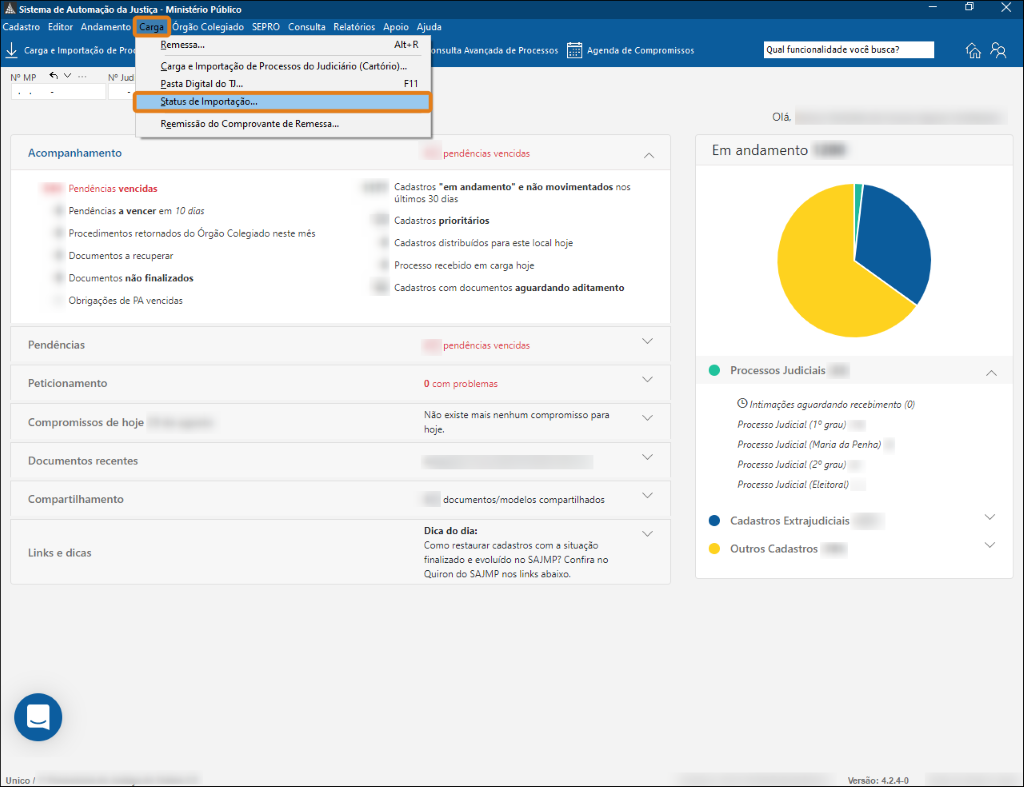
2. A tela de Status de Importação será apresentada. Clique na opção Importar Processo.
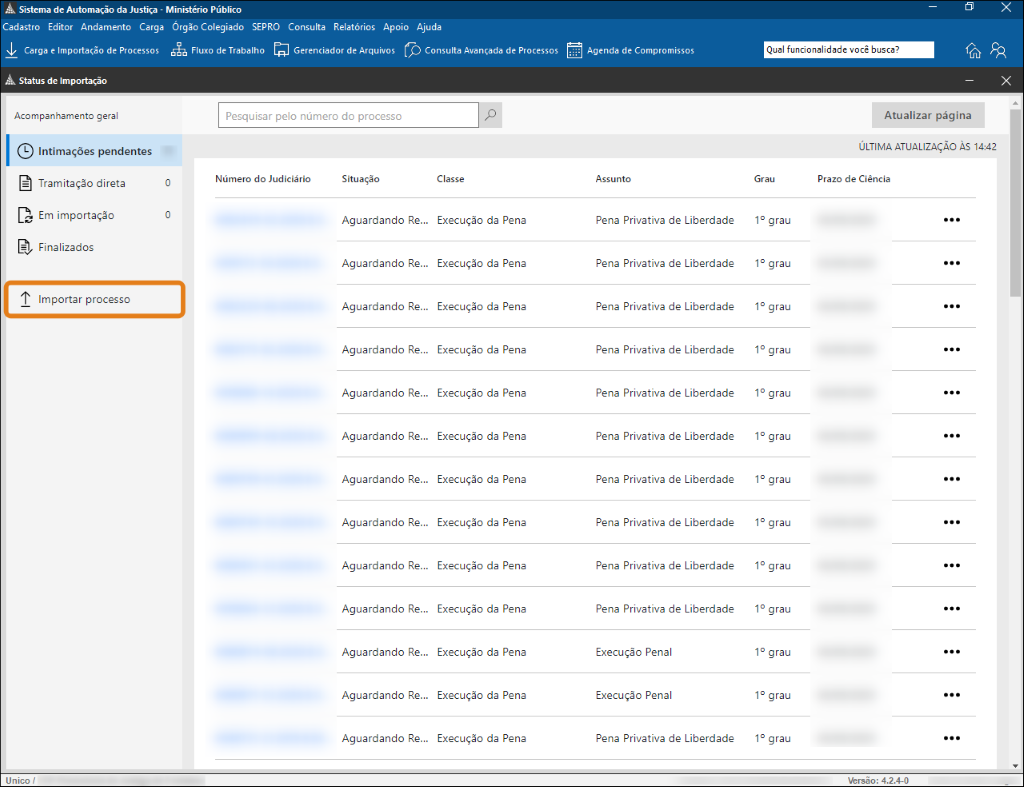
3. A Aba de Importar processo será exibida. Nela, informe o Número do Processo, Instância e Origem. Após o preenchimento dos campos, clique em Importar.
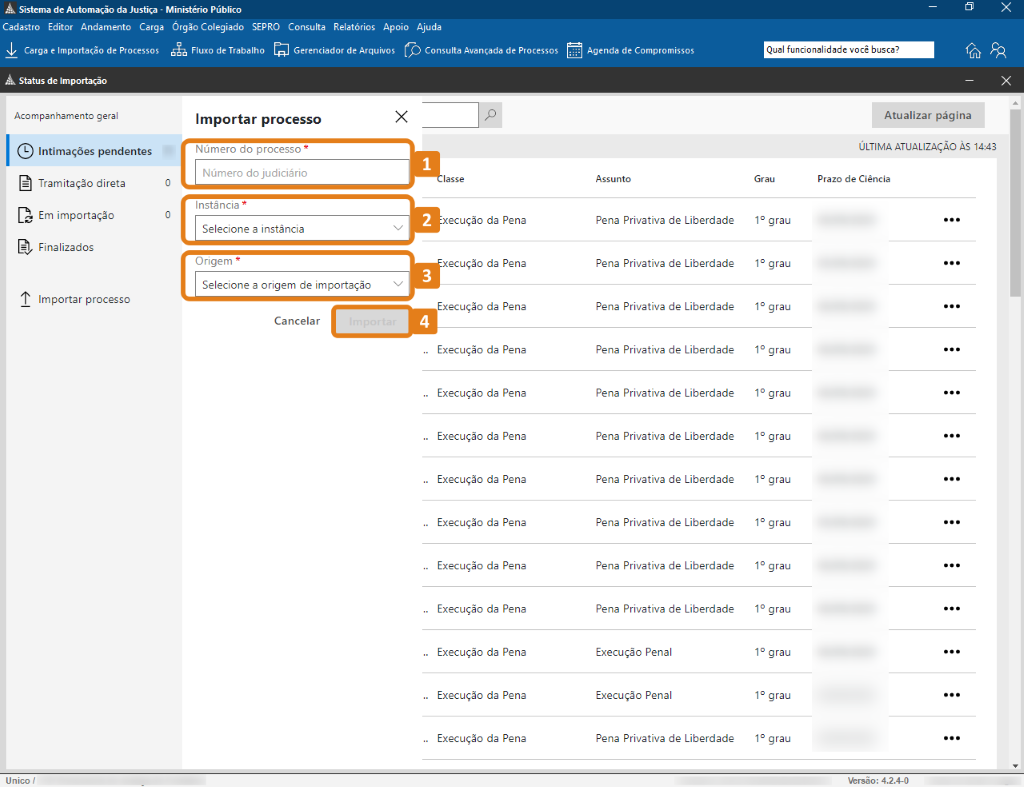 Observação
ObservaçãoO número do processo deve ser digitado integralmente, contendo todos os zeros e dígitos.
4. Após clicar em importar o processo constará na aba Em Importação.
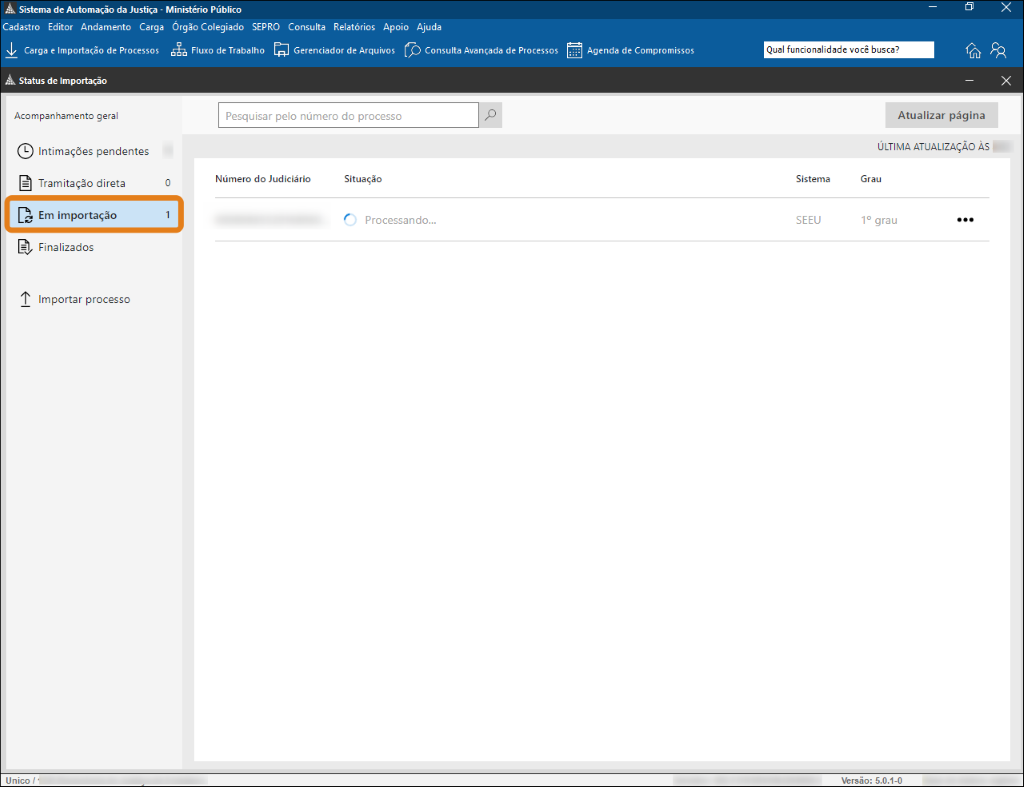
5. Após a conclusão do processamento, o processo estará disponível no seu fluxo de trabalho, para devida apreciação e andamento.
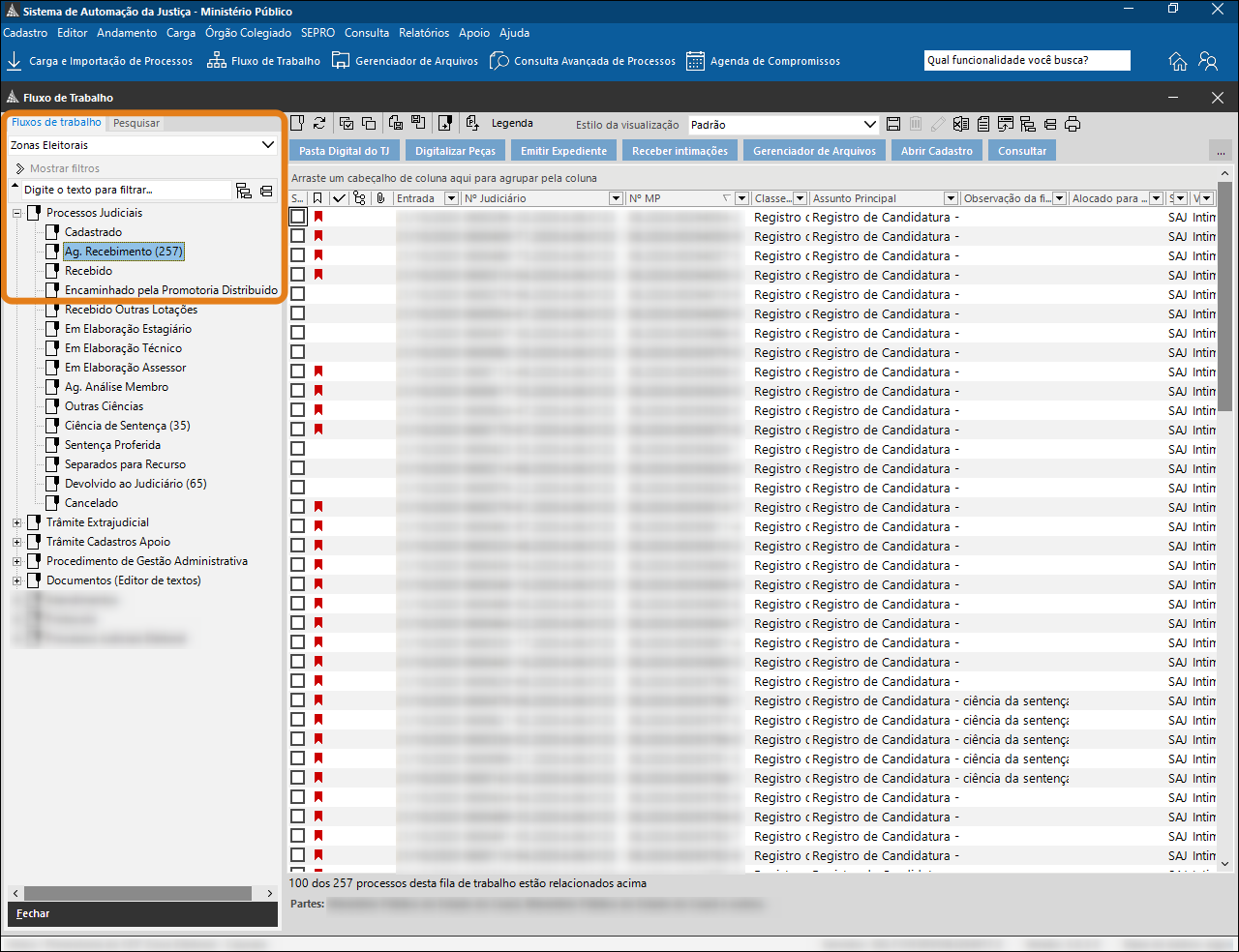
Pronto! O processo foi importado para o SAJ MP. Em caso de dúvidas, entre em contato com a equipe de suporte do SAJ MP.
Créditos - Equipe SAJ Ministérios Públicos -
Como importar um processo do SEEU para o SAJ MP?Clientes: MPAC| MPAL| MPAM| MPMS| MPCE| MPSC
Versão: 4.2.0-0 | Publicado em: 14/09/2020Este artigo tem como objetivo demonstrar como importar um processo do SEEU para o SAJ MP. Acompanhe!
1. Clique no menu Carga, em seguida na opção de Status de Importação.
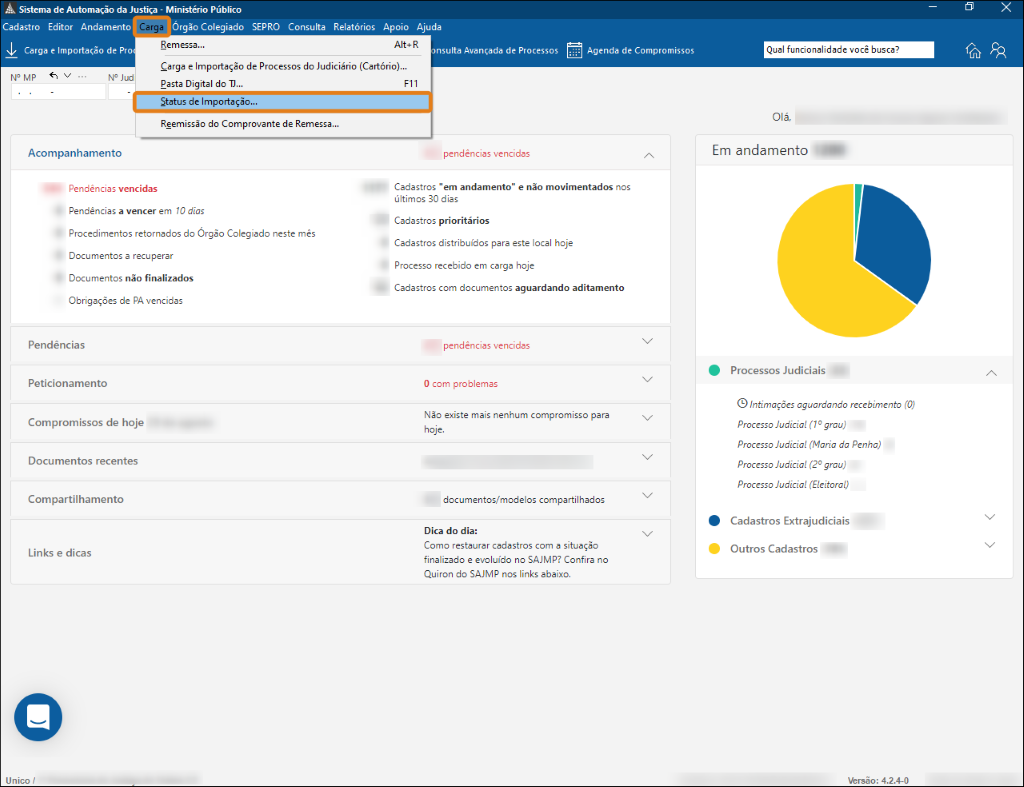
2. A telade Status de Importação será apresentada. Clique na opção Importar Processo.
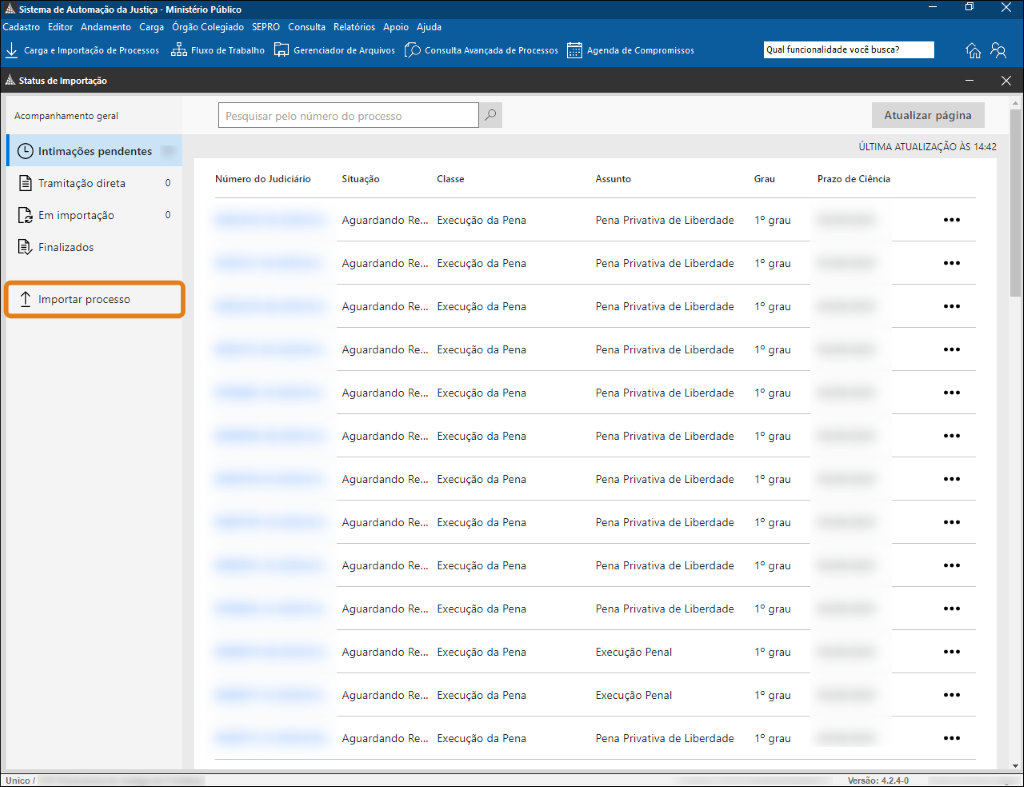
3. A Aba de Importar processo será exibida. Nela, informe o Número do Processo, Instância e Origem. Após o preenchimento dos campos, clique em Importar.
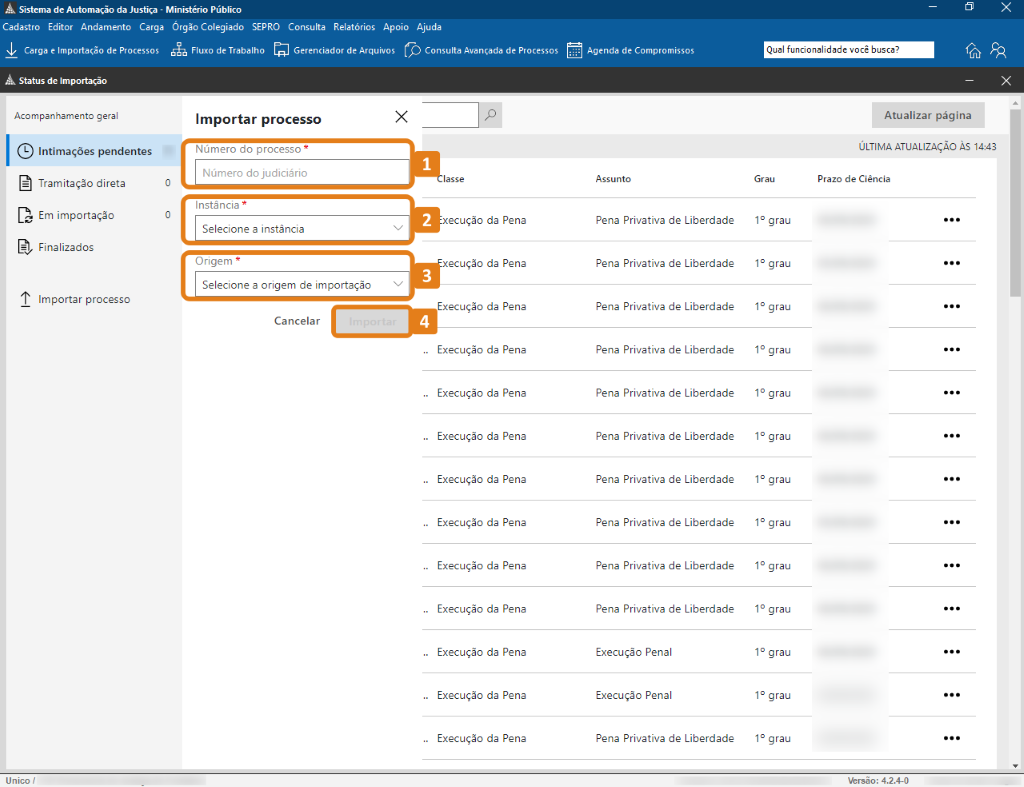 Dica
DicaO número do processo deve ser digitado integralmente, contendo todos os zeros e dígitos.
4. Após clicar em importaro processo constará na aba Em Importação.
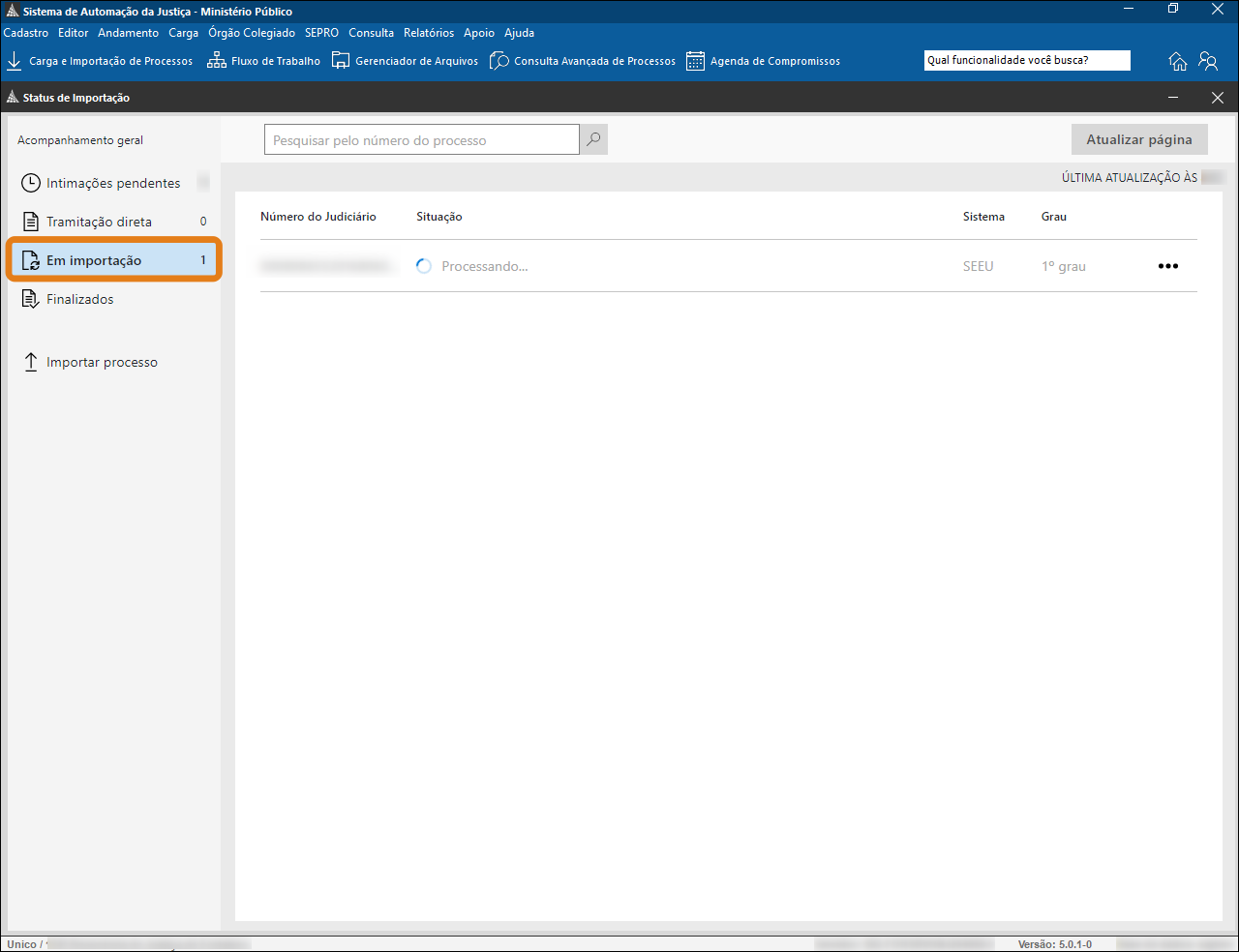
5. Após a conclusão do processamento,o processo estará disponível no seu fluxo de trabalho, para devida apreciação e andamento.
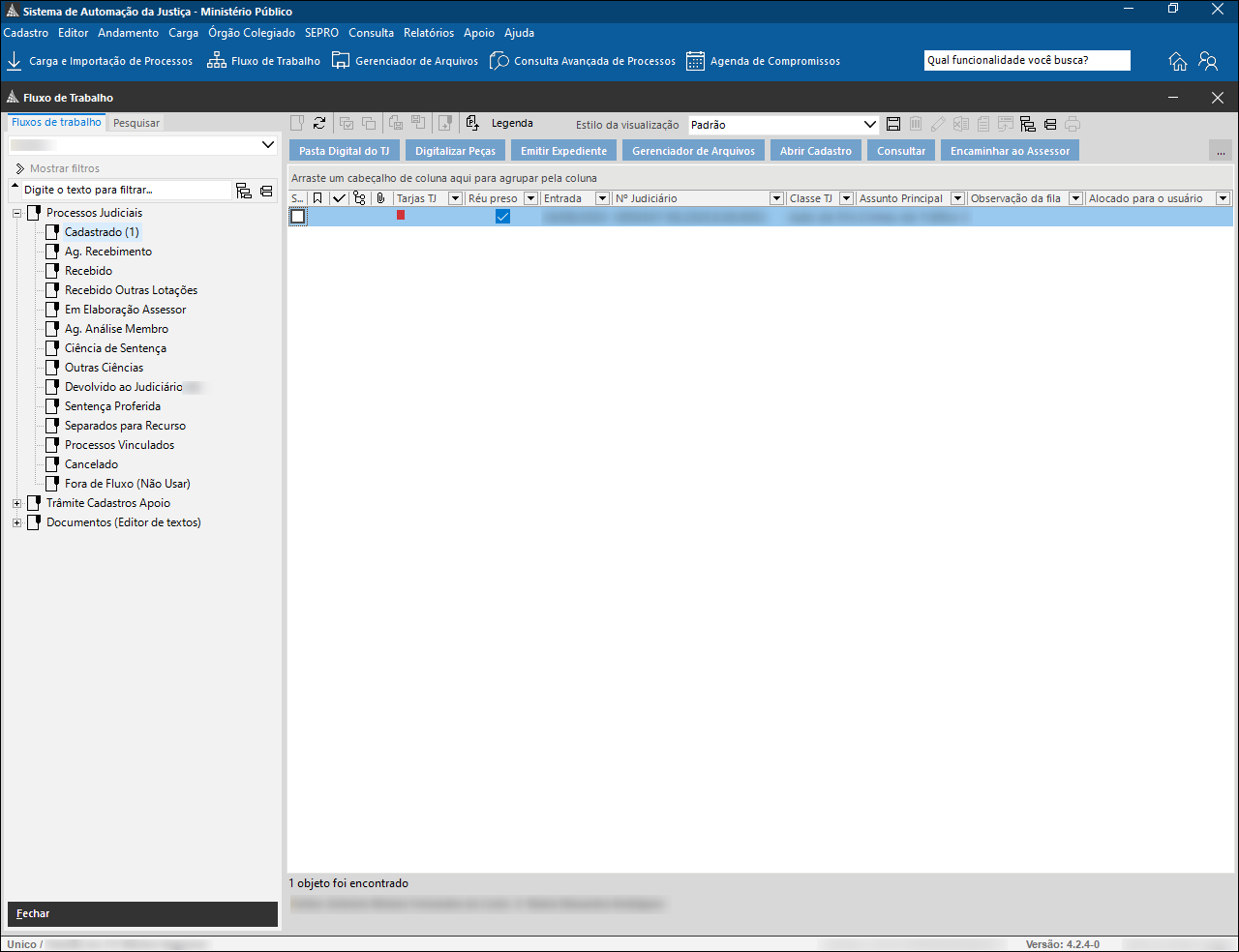
Pronto! O processo foi importado para o SAJ MP. Em caso de dúvidas, entre em contato com a equipe de suporte do SAJ MP.
Créditos - Equipe SAJ Ministérios Públicos